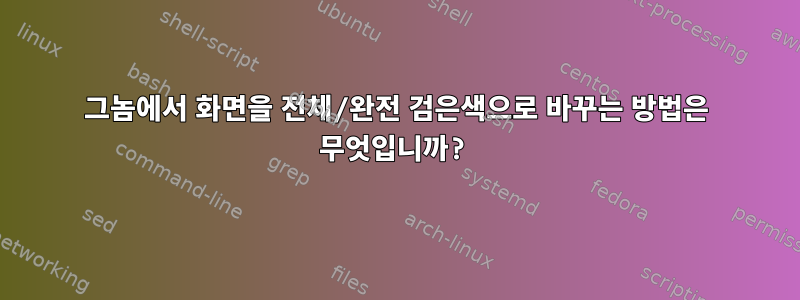
사용 사례/문제
밤에 노트북/기기로 음악을 듣고 싶어서 밤에 눈이 부시지 않게 화면을 검게 하고 싶습니다.
시도한 해결 방법/"솔루션"
이와 같이, …:
- 넣을 수 없어요지원하다명백한 이유(음악 재생이 중지됨)
- 나는 할 수 없다불이 켜진 조명을 꺼주세요대기 모드로 들어가지 않음(조정할 수 있다는 것을 알고 있지만
gnome-tweaks실제로는... 보통 기본값을 유지하고 대기 모드로 들어가는 것이 매우 합리적이기 때문에 그렇게 하고 싶을 때마다 비활성화했다가 다시 활성화하고 싶지 않습니다. 대기 덮개를 닫은 후 대기 동작) - 나할 수 있다아무거나 시도해 보세요물리적 솔루션이를 방지하려면 뚜껑을 부분적으로 닫거나, 자외선 차단제나 안대를 착용하거나, 장치를 나에게서 멀리 두거나, 나와 장치 사이에 빛을 차단하는 물체를 두는 등의 조치를 취해야 합니다.
그러나 이로 인해 음악을 일시 중지하거나 트랙을 건너뛰려는 경우 해결 방법을 반대로 해야 하는 등 다른 단점이 발생합니다. 이러한 경우 키보드에 대한 액세스가 제한될 수 있습니다. 또한, 그것은진짜불편한. (그런데 뚜껑을 닫는다는 건 예를 들면... 해결 방법으로 본능적으로 이렇게 하는데 완벽하지 않아서요.빛의 반사.) - 처음에는 명확하지 않더라도 부분적으로 유효한 솔루션은 다음과 같습니다.잠금 화면! 이것고양이 사진(또는 유사한 사진)이 화면에 표시되는 것을 방지하는 것 그 이상, 최근 GNOME 버전에서는 실제로 창이 검게 변합니다. 이 솔루션/접근 방식의 문제점은 다음과 같습니다.
- 아무 키나 누르면 화면이 깨어납니다. 심지어 음악을 일시 중지하거나 트랙을 건너뛰는 데 사용되는 키보드 버튼도 마찬가지입니다.
- 설상가상으로 어떤 알림이라도 화면을 깨울 것입니다. (방해 금지 모드를 활성화하여 이 문제를 피할 수도 있지만, 정말 그 목적으로만 그렇게 하는 걸까요? 또 매우 불편합니다.)
- 또한 "이 시스템은 곧 대기 모드로 전환됩니다."라는 알림이 필연적으로 나타날 수 있습니다(적어도 GNOME 41에서는).~ 할 것이다화면을 깨우고,
- 이제 최악의 부분은 화면이 한 번 깨어난 후 기다리면 이제 로그인/잠금 화면에 있다는 것입니다.화면이 더 이상 검게 변하지 않습니다.자동으로. 내가 찾은 유일한 해결책은 로그인하고 다시 잠그는 것이었습니다. 이 가용성이 최고가 아닌 것 같다고 다시 말해야 합니까?
내 "오래된"솔루션은 다음과 같습니다.
- 내가 사용하는 또 다른 노트북에는 특별한 기능이 있습니다.Fn단추, 전체 화면을 검게 만듭니다. 하드웨어 문제는 아닌 것 같지만 GNOME은 키를 올바르게 해석합니다.
지금은 그 버튼이나 그 기능이 너무 그리워요.
해결책이 필요하다
내가 하나를 원하는키보드 단축키/단축키아니면 똑같이 구하기 쉬운 것화면을 검은색으로 바꾸다. 어두워서 눈이 부시지 않습니다. 생각해보세요,기필코 아니다장치를 대기 모드로 전환합니다. (음악 플레이어는 일반적으로 이에 대한 잠금 기능을 갖고 있으므로 GNOME은 기본적으로 이를 수행하지 않습니다. 그러나 물론 언제든지 수동으로 대기 모드를 실행할 수 있습니다.)
어떻게 해야 하나요?
체계
GNOME 42.1
Fedora 36(실버 블루)
십자가 자세페도라에게 물어보세요. 답변이 있으면 거기에도 자유롭게 답변을 제출해 주세요.
답변1
저는 brightnessctl화면 밝기를 처리하는 데 사용합니다. 키보드 단축키를 사용하여 사용자 정의 설정을 실행할 수 있습니까?
설치하다:
sudo apt install brightnessctl
용법:
brightnessctl set 10%
답변2
앞서 언급했듯이 명령줄 도구를 사용하여 brightnessctl내장 화면의 백라이트를 관리할 수 있습니다. 방문하시기 바랍니다깃허브 페이지특정 배포판에 설치하고 사용하기 위한 것입니다(Fedora에서 사용 가능 sudo dnf install brightnessctl).
화면을 끄기 전에 다시 켤 수 있는 방법이 있는지 확인하세요. 노트북에 내장된 밝기 FN 키를 사용하여 이 작업을 수행할 수 있습니다. 또는 터미널에서 블라인드 타이핑을 시도하여 마지막 명령을 수정할 수 있습니다(예: UP을 누르고 BACKSPACE를 누른 다음 를 입력 10%).
그런 다음 터미널에서 명령을 시도하여 brightnessctl s 0화면 백라이트가 꺼지는지 확인할 수 있습니다. 배포판이나 하드웨어에 따라 작동하지 않습니다(내 LED 화면은 intel_backlight에 의해 제어되며 Gnome 45가 설치된 Fedora 39에서는 제대로 작동하지만 밝기를 특정 값 아래로 설정할 수 없기 때문에 Ubuntu 22.04에서는 작동하지 않습니다).
작동하는 경우 bash 스크립트를 작성하여 동작을 전환하고 Gnome 매개변수에 키보드 단축키를 할당할 수 있습니다. 임시 파일을 사용하여 화면을 끄기 전 마지막 밝기를 저장하고 화면을 다시 켤 때 해당 값을 복원하는 다음 스크립트를 시도해 볼 수 있습니다.
#!/bin/bash
brightness=$(brightnessctl g)
if [ $brightness -ne 0 ]; then
# if brightness value not 0, store the value in file then turn off screen
echo "$brightness" > "$(pwd)/.last-brightness"
brightnessctl s 0
else
# if brightness value is 0, try to catch the last brightness value from file
# or set to 20% if no file
brightnessctl s $(cat $(pwd)/.last-brightness) || brightnessctl s 20%
fi
바로가기 명령에 스크립트를 할당하려면 원하는 바로가기를 스크립트를 실행 가능하게 만드세요chmod -x사용하여path-to-your-script


